
如何將Apple Music刻錄到CD
由莎拉·康納(Sarah Connor) 更新於2020年12月6日
- 概括:
-
想要將Apple Music歌曲/播放列表/專輯刻錄到CD上以便在汽車播放器中欣賞嗎?首先,您需要從Apple Music曲目中刪除DRM,然後將Apple Music曲目轉換為MP3格式,然後使用iTunes或Windows Media Player將轉換後的Apple Music曲目刻錄到CD。
“ 如何將Apple音樂刻錄到光盤上?我想在我的音樂課上播放帶有CD的Apple音樂並將其展示給我的學生。但是,我發現我自己無法從Apple音樂製作音頻CD,因為Apple音樂受DRM保護。”
“ 我想為女友的生日禮物刻錄CD,如何將Apple Music歌曲刻錄為CD?”
Apple音樂採用Apple音樂AAC / M4P格式,該格式受DRM保護。它們無法刻錄到磁盤。蘋果公司不想在人們訂閱蘋果音樂的一個月內,向人們授予對數百萬張專輯的雙重許可,將其全部刻錄,然後放棄訂閱。是否可以將Apple音樂刻錄到CD?絕對沒有。您首先需要做的是從Apple音樂中刪除DRM保護並將Apple Music曲目轉換為MP3格式,然後可以將轉換後的Apple音樂刻錄到CD上並免費播放。
將Apple Music歌曲刻錄到CD所需的工具
- 一張空白CD:需要一張空白CD光盤來保存Apple Music曲目。
- CD / DVD刻錄機:計算機必須具有可以刻錄CD光盤的光盤驅動器。如果您沒有這些刻錄機之一,則可以購買可插入計算機USB端口的外部DVD刻錄機。
- Apple Music訂閱:在刻錄CD之前,您應該創建一個iTunes播放列表,其中包含要在光盤上播放的Apple音樂歌曲。要創建播放列表,請選擇“文件”>“新建”>“-播放列表”,然後鍵入播放列表的名稱。
- Apple Music Converter –(重要):為了將Apple Music翻錄到CD,您需要使用第三方Apple Music Converter刪除受Apple音樂保護的DRM,從而使用iTunes將轉換後的Apple音樂歌曲刻錄到CD。
- 光盤刻錄軟件–(免費):iTunes或Windows Media Player,用於將MP3歌曲刻錄到CD。
如何將Apple Music轉換為MP3以刻錄到CD?
Apple Music Converter(Windows / Mac版)可以幫助您輕鬆地 從Apple音樂中刪除DRM,並將其轉換為MP3,WAV,M4A,FLAC,AC3等。 ,則可以輕鬆 將轉換後的Apple音樂刻錄到CD。它可以保留轉換後的Apple音樂曲目的原始質量。 Apple Music Converter允許以高達16倍的速度轉換Apple音樂。此外,轉換後,您可以在任何Windows / Mac計算機和任何媒體播放器設備(如iPod,iPhone,iPad,PSP,Zune,MP3播放器,手機等)上自由播放轉換後的Apple音樂。
免費下載Apple Music MP3 Converter,然後嘗試將Apple Music文件轉換為MP3。
TunesBank Apple Music Converter還是Apple Music到CD的轉換器,可幫助您以無損質量將Apple Music曲目錄製到純MP3,WAV,FLAC或AAC。有了它的幫助,您可以輕鬆獲得MP3格式的Apple Music並刻錄到CD上。此外,它在Windows上以10倍速在Mac上以5倍速轉換Apple Music。與其他Apple音樂轉換器相比,它運行穩定且節省時間。

第1部分:使用Apple Music Converter將Apple Music轉換為MP3
步驟1
下載並安裝Apple Music Converter
首先,請在計算機上下載並安裝Apple Music Converter。
步驟2
選擇要轉換的Apple Music歌曲或播放列表
Apple Music Converter與iTunes集成在一起。啟動該程序後,您將在主界面上看到iTunes播放列表。單擊“庫”,然後選擇要轉換的Apple音樂。您甚至可以選擇幾首歌曲,甚至可以選擇整個音樂庫,因為該程序支持批量轉換。

步驟3將
MP3指定為輸出格式
您將在主界面底部看到“輸出設置”選項卡。轉到“輸出格式”,您可以選擇將音頻輸出為MP3,M4A,MKA,AIFF,FLAC等。在這種情況下,應選擇“ MP3”選項。此外,您可以指定保存轉換後的Apple音樂曲目的位置。

步驟4
將Apple Music轉換為MP3
只需單擊“開始”按鈕,該程序將立即彈出轉換窗口。等待幾分鐘,直到轉換完成。

現在,您已將所有輸出MP3文件保存在指定的位置。請免費下載Apple Music Converter,並嘗試免費獲取Apple Music。
Apple Music Converter視頻教程:
第2部分:使用iTunes將轉換後的Apple Music刻錄到CD
1)。打開iTunes,選擇“文件”>“將文件添加到資料庫...”以將轉換後的Apple音樂文件導入iTunes資料庫。
2)。創建一個新的播放列表(單擊“文件”>“新建”>“播放列表”),為其命名,並將這些轉換後的Apple音樂歌曲拖到該播放列表中。
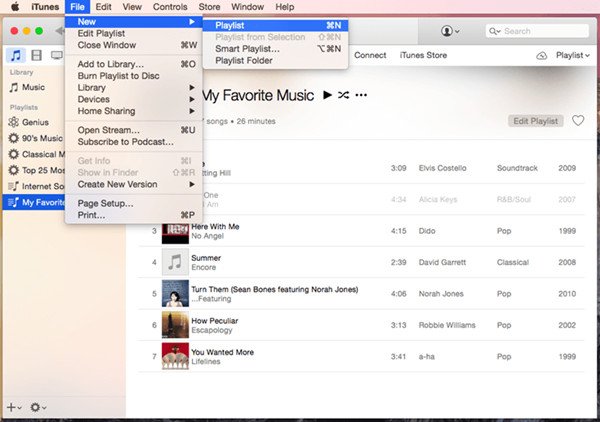
3)。插入空白CD光盤,等待直到檢測到該光盤。
4)。檢查新創建的播放列表,右鍵單擊“將播放列表刻錄到光盤”選項。
提示:將彈出一個新窗口,使您可以選擇CD刻錄的首選速度和磁盤格式。
5)。單擊“刻錄”開始將所有Apple音樂文件複製到CD的過程。

對於Mac和Windows用戶,您可以使用iTunes將MP3 Apple Music歌曲刻錄到CD光盤,也可以使用Windows Media Player將轉換後的Apple Music文件刻錄到CD,請閱讀以下指南。
第3部分:使用Windows Media Player將轉換後的Apple Music刻錄到CD
步驟1.將空白CD或DVD插入Windows計算機的CD / DVD驅動器中。
注意:確保驅動器是CD-RW或DVD-RW。 “ W”表示可寫,用於將輸出的Apple Music歌曲刻錄到CD光盤。
步驟2.在計算機上啟動Windows Media Player,然後單擊 右窗格中的“刻錄”選項卡。將顯示一個空的刻錄列表。
步驟3.找到轉換後的Apple Music歌曲並將其拖到刻錄列表。然後單擊“刻錄”面板中的菜單。這將打開一個菜單,其中包含不同的刻錄選項。從菜單中選擇“ Audio CD”。

步驟4.完成後,單擊“ 開始刻錄”。 Windows Media Player開始將MP3 Apple Music刻錄到CD。完成後,光盤將自動彈出並準備播放。
結論
上面是將Apple Music刻錄到CD的兩種簡單方法,如果要將iTunes電影/電視節目/音樂視頻刻錄到DVD光盤/文件夾/ ISO,則需要從iTunes視頻中刪除DRM並首先將M4V轉換為MP4,
iTunes M4V到MP4轉換器可以幫助您將iTunes M4V的電影,電視節目和音樂視頻轉換為MP4視頻格式,然後可以將iTunes視頻/電影刻錄到DVD光盤。
另請閱讀:
如何將iTunes M4V視頻轉換為MP4
相關文章
評論

- 永久保存已下載的Apple Music
- Apple Music DRM移除
- 將Apple音樂歌曲轉換為MP3
- 將iTunes M4P轉換為MP3
- 無需訂閱即可播放Apple Music
- iTunes音樂DRM刪除
- 在任何設備上播放Apple Music
- 永遠保持Apple Music
- 在iPod nano /隨機播放上播放Apple Music
- 在MP3播放器上播放Apple Music
- iPod無法同步Apple Music
- 在三星上播放Apple Music
- 將Apple Music傳輸到iPhone
- 將Apple Music同步到Android
- 將Apple音樂歌曲刻錄到CD
- 將Apple Music Song設置為鈴聲


 (
2票,平均:
5.00滿分5)
(
2票,平均:
5.00滿分5)
驚人的! Apple Music Converter程序可以繞過DRM並將Apple歌曲刻錄到沒有iTunes的CD上,這是完美的。
感謝您的評價,並祝您一切順利。